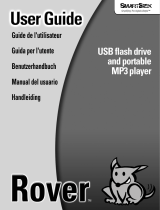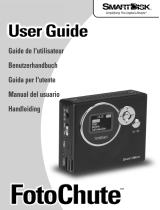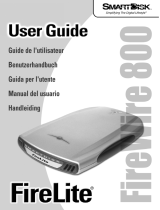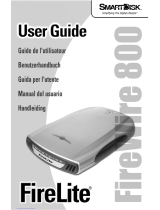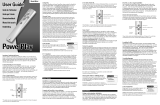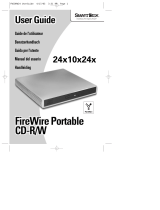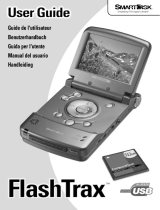Pagina wordt geladen...

Beginnen met Rover..............................................................................................71
De batterij plaatsen ............................................................................................71
De Rover op uw computer aansluiten ................................................................71
Gebruikers van Windows 98SE........................................................................71
Gebruikers van Mac OS 8.6 ............................................................................71
Rover aansluiten ..............................................................................................72
MP3-bestanden kopiëren vanaf uw computer naar de Rover ............................73
Rover verwijderen ..............................................................................................73
Muziek afspelen..................................................................................................74
Geavanceerde functies..........................................................................................75
Gebruik van het MODE-wiel en het functiemenu..............................................75
Muziek afspelen..................................................................................................76
Weergegeven informatie over het muzieknummer ..........................................76
Egaliseren (equalizer) ......................................................................................76
Muziek herhalen ..............................................................................................76
Hold ..................................................................................................................77
Audiobestanden verwijderen ............................................................................77
Afspelen niet mogelijk tijdens een USB-verbinding........................................78
Voice Recording..................................................................................................78
Tekst inspreken ................................................................................................78
Naar een voice recording luisteren ..................................................................78
Overige opties van het opname-menu..............................................................79
Voice recordings kopiëren naar uw computer ..................................................79
FM-radio ............................................................................................................79
Gegevensopslag ..................................................................................................80
Technische ondersteuning ....................................................................................81
SmartDisk Productregistratie..............................................................................81
Garantiebepalingen ..............................................................................................81
Copyright-verklaring............................................................................................83
Naleving van de FCC-voorschriften....................................................................83
Handleiding
70

Beginnen met Rover
Uw SmartDisk Rover biedt amusement en is veelzijdig. Dit apparaat doet
dienst als een draagbaar opslagmedium, MP3-muziekspeler, FM-radio, en
voice recorder. Laten we snel beginnen door een paar MP3's vanaf uw
computer naar uw Rover te kopiëren en van de muziek te genieten. Later
kunt u de rest van de handleiding doorlezen om meer te weten te komen
over de geavanceerde functies van uw nieuwe metgezel.
De batterij plaatsen
Plaats de meegeleverde AAA-batterij door aan de achterzijde van uw
Rover met uw duim de batterijklep open te schuiven. Leg de batterij in het
apparaat. Houd hierbij rekening met de plaats van de + en – pool, en
schuif de batterijklep terug op zijn plaats.
De Rover op uw computer aansluiten
Gebruikers van Windows 98SE
Als u op uw PC met Windows 98SE werkt, moet u eerst een stuurprogram-
ma downloaden vanaf het Internet en dit op uw computer installeren.
Bezoek de support-website van SmartDisk (zie
Technische ondersteuning
later in deze handleiding) en volg de links voor Rover-support als u meer
informatie wilt over het downloaden, installeren en gebruiken van de software.
Als u klaar bent, kunt u verdergaan met
Rover aansluiten om uw Rover
aan te sluiten.
Als u met Windows Me, Windows 2000 of Windows XP werkt, hoeft geen
software te worden geïnstalleerd; ga dan verder met Rover aansluiten.
Gebruikers van Mac OS 8.6
Als u op uw Macintosh het besturingssysteem Mac OS 8.6 gebruikt en uw
computer niet met ingebouwde USB-ondersteuning uitgerust is of wanneer
u een ouder model heeft, dan is het mogelijk dat op uw systeem het pakket
USB Mass Storage Support van Apple niet geïnstalleerd is. Dit pakket is
71

nodig voor connectiviteit met USB. Als u uw Rover aansluit zoals hieronder
beschreven bij
Rover aansluiten en het Rover-station niet op uw
bureaublad verschijnt, moet u deze update installeren. Het verdient aanbeveling
om te proberen uw Rover aan te sluiten voordat u deze update van Apple
installeert, omdat deze op de meeste systemen al geïnstalleerd is. Deze
software moet alleen worden geïnstalleerd als het station niet op uw
bureaublad verschijnt nadat u de instructies heeft uitgevoerd onder
Rover
aansluiten
.
Wilt u de USB Mass Storage Support update voor Mac OS 8.6 downloaden
en installeren, ga dan naar de support-website van Apple:
www.apple.com/support/. Zoek vervolgens naar "USB Mass Storage
Support." (Het is mogelijk dat u zich bij Apple moet registreren en een
Apple ID moet aanmaken.) Als u de update heeft gevonden, dient u de
aanwijzingen op de website te volgen voor hulp bij het downloaden en
installeren.
Als u Mac OS 9 of Mac OS X gebruikt, hoeft geen software te worden
geïnstalleerd; ga dan verder met de volgende stap:
Rover aansluiten.
Rover aansluiten
Druk op de knop PLAY/PAUSE op de bovenzijde van uw Rover om de
stroom in te schakelen. Op het LCD-display moet nu informatie verschijnen.
Verwijder de kap van uw Rover en steek deze in een beschikbare USB 1.1
of 2.0 poort op uw computer.
Als u uw Rover moet aansluiten op een USB-connector die moeilijk
toegankelijk is (zoals aan de achterzijde van een desktop-computer) of
waar aangrenzende kabels de aansluiting van de Rover bemoeilijken,
gebruik dan de meegeleverde USB-verlengingskabel om tussen de USB-
poort van uw computer en de Rover de aansluiting tot stand te brengen.
72

Nadat u de Rover heeft aangesloten (en eventueel het stuurprogramma
heeft geïnstalleerd), verschijnt uw Rover als een nieuwe schijf op uw
Windows-computer (onder Deze computer) of het Mac OS systeem (op het
bureaublad).
MP3-bestanden kopiëren vanaf uw computer naar de Rover
Als u klaar bent met het aansluiten van de Rover op uw computer, gebruik
dan het besturingssysteem om een paar van uw MP3-bestanden te verslepen
of te kopiëren vanaf uw computer naar de Rover-schijf.
Rover speelt MP3-bestanden (.WMA en .WAV-bestanden) af die zich in de
root van de opslaglocatie van uw Rover bevinden; MP3's die zijn opgeslagen
in mappen of submappen, worden niet afgespeeld. Als u MP3's kopieert
vanaf uw computer naar de Rover-schijf, mogen deze daarom niet worden
opgeslagen in mappen op deze schijf.
Rover verwijderen
Als u de bestanden heeft gekopieerd, verwijder uw Rover dan op de juiste
wijze aan de hand van de volgende procedures.
Als u op uw computer gebruik maakt van Windows:
1.Sluit alle geopende toepassingen die mogelijk gebruik maken van
bestanden die zich op uw Rover bevinden.
2.Klik op de knop Hardware ontkoppelen of uitwerpen op de
Windows-taakbalk.
Uw Rover moet altijd aan de hand van deze instructies uit uw computer
worden verwijderd. Als u dat nalaat, kunnen de bestanden op uw Rover
beschadigd raken.
73

3.Selecteer in het menu dat verschijnt de optie die overeenkomt met uw
Rover.
4.Even later verschijnt er een bericht in Windows waarin wordt gemeld
dat het veilig is om de hardware te verwijderen. U kunt uw Rover nu
fysiek verwijderen.
Als u op uw computer Mac OS gebruikt:
1.Sluit alle geopende toepassingen die mogelijk gebruik maken van
bestanden die zich op uw Rover bevinden.
2.Lokaliseer op uw bureaublad het pictogram van uw Rover, en sleep dit
naar het prullenbak- of uitwerp-pictogram. U kunt uw Rover nu
fysiek verwijderen.
Om de USB-connector te beschermen, kunt u nu de kap op uw Rover
terugplaatsen.
Muziek afspelen
Steek de meegeleverde hoofdtelefoon in de hoofdtelefoonaansluiting aan
de zijkant van uw Rover. Druk éénmaal op de knop
PLAY/PAUSE op de
bovenzijde van de Rover. Op het LCD-display ziet u een
POWER ON
bericht zodra Rover wordt gestart. Druk nu nogmaals op PLAY/PAUSE
om het eerste muzieknummer af te spelen.
Telkens wanneer u nu op
PLAY/PAUSE drukt, wordt het muzieknummer
gestopt of weer afgespeeld. Om naar het volgende muzieknummer te
springen, moet u het
MODE-wiel snel naar beneden draaien (naar de
USB-connector). Om naar het begin van het vorige muzieknummer te
springen, moet u het
MODE-wiel snel in de tegenovergestelde richting
draaien. Doe dit nogmaals om naar het begin van het vorige muzieknum-
mer te springen.
74

Regel het volume door aan de zijkant van de Rover op de knop VOL op +
of – te drukken.
Om uw Rover uit te schakelen, houdt u de knop
PLAY/PAUSE enkele
seconden ingedrukt totdat het LCD-display dooft.
Dat is alles wat u moet weten om op uw Rover van muziek te genieten!
Lees verder om meer te weten te komen over de geavanceerde functies van
uw nieuwe metgezel.
Geavanceerde functies
Gebruik van het MODE-wiel en het functiemenu
Veel van de geavanceerde functies van Rover zijn toegankelijk via een
Functiemenu met gebruik van het
MODE-wiel. Open het functiemenu
door op het
MODE-wiel op de kleine knop te drukken. Op het LCD-display
ziet u de eerste twee functies van het menu,
REC en EQ. Om de
hoofdfuncties van het menu te doorlopen, draait u het
MODE-wiel naar
beneden (naar de USB-connector). Telkens wanneer u aan het wiel draait,
wordt een andere functie geaccentueerd, en wel als volgt:
REC – Om geluid op te nemen via de ingebouwde microfoon
EQ – Om de egalisatie van de muziekweergave in te stellen (equalizer).
Repeat – Om muzieknummers te herhalen.
Backlight – Om in te stellen wanneer de achtergrondverlichting van het
LCD-display moet worden uitgeschakeld.
Del File – Om audiobestanden te verwijderen.
Memory Info – Om geheugeninformatie van uw Rover op te roepen.
Return – Om het functiemenu te verlaten en terug te keren naar normale
weergave.
U kunt het
MODE-wiel ook in de tegenovergestelde richting draaien om
de menu-opties achterwaarts te doorlopen.
75

Als in het menu een bepaalde optie is geaccentueerd, druk dan op de knop
op het
MODE-wiel om die optie te selecteren.
Verderop in deze handleiding vindt u meer informatie over de opties die
door het functiemenu worden geregeld.
Muziek afspelen
Weergegeven informatie over het muzieknummer
Als een geselecteerd MP3-bestand "tags" bevat die informatie geven over
de artiest en de titel van het muzieknummer, worden deze tags op het
LCD-display weergegeven. Als er geen tags zijn, wordt de naam van het
MP3-bestand afgespeeld.
Egaliseren (equalizer)
U kunt de audio-egalisatie (bas, treble, etc.) afstemmen op uw voorkeuren
door EQ te selecteren in het functiemenu. U krijgt dan een keuze uit
verschillende equalizer-instellingen. Het gemakkelijkst is wellicht om een
equalizer-instelling te selecteren terwijl u naar muziek luistert, zodat u er
verschillende kunt proberen en de instelling kunt kiezen waar u de
voorkeur aan geeft.
Muziek herhalen
U kunt voor het afspelen van muziek een herhaalmethode kiezen door
Repeat te selecteren in het functiemenu. U heeft dan de keuze uit de
volgende methoden:
Random – Speelt alle MP3-bestanden in willekeurige volgorde af, waarna
wordt gestopt.
Normal – Speelt alle MP3-bestanden in de normale* volgorde af, waarna
wordt gestopt.
Repeat All – Speelt alle MP3-bestanden herhaaldelijk in de normale*
volgorde af.
76

Repeat One – Speelt het huidige MP3-bestand herhaaldelijk af.
Preview – Speelt de eerste 10 seconden van elk MP3-bestand in de
normale* volgorde af, waarna wordt gestopt.
*Opmerking: De normale volgorde voor het afspelen van muzieknummers
is gebaseerd op de volgorde waarin bestanden vanaf uw computer naar de
Rover zijn gekopieerd.
Bij wijziging van de herhaalmethode veranderen boven in het LCD-display
kleine pictogrammen. Hieraan kunt u tijdens het afspelen zien welke meth-
ode is gekozen.
Hold
Als u de knop Hold aan de zijkant van uw Rover omhoogschuift (naar de
hoofdtelefoonaansluiting), functioneren de andere knoppen niet langer. Dit
kan handig zijn wanneer uw Rover in een zak of tas is opgeborgen. U
voorkomt daarmee dat de Rover op een dergelijke plaats per abuis wordt
uitgeschakeld terwijl u naar muziek luistert. Schuif de knop
Hold weer
naar beneden als u de andere knoppen wilt gebruiken.
Audiobestanden verwijderen
U kunt een audiobestand (MP3-bestand, .WMA-bestand of .WAV-bestand)
verwijderen door de optie
Del File in het functiemenu te selecteren. U
kunt dan met behulp van het
MODE-wiel de naam van een van de afspeelbare
audiobestanden accentueren. Om het geselecteerde audiobestand te
verwijderen, dient u de knop op het
MODE-wiel in te drukken.
Deze functie is alleen bestemd voor het verwijderen van audiobestanden; u
kunt deze niet gebruiken om andere soorten bestanden of mappen te
verwijderen.
U kunt audiobestanden natuurlijk verwijderen terwijl uw Rover op een
computer aangesloten is, maar de opdracht Del File kan ook handig zijn
77

als u van uw computer weg bent en een muzieknummer wilt elimineren dat
u niet langer wilt horen.
Afspelen niet mogelijk tijdens een USB-verbinding
U kunt niet naar MP3-muziek luisteren terwijl de Rover op een USB-con-
nector aangesloten is. Als muziek wordt afgespeeld terwijl u de Rover op
een USB-connector aansluit, stopt de muziek.
Voice Recording
Met de ingebouwde hoofdtelefoon van uw Rover kunt u korte teksten
inspreken (voice recording).
Tekst inspreken
Om tekst in te spreken, selecteert u REC in het functiemenu. Als u nog
geen voice recording heeft gemaakt (wat gewoonlijk het geval is wanneer
u dit voor de eerste keer doet), ziet u een bericht met de melding
No REC
File
. Druk weer op de knop op het MODE-wiel, waarna u in het opname-
menu komt. Gebruik het
MODE-wiel om het menu-item Record te
accentueren en selecteren. De opname begint onmiddellijk. Spreek in de
microfoon, en houd de microfoon hierbij een paar centimeter op afstand
van uw lippen. Als u klaar bent met inspreken, druk dan éénmaal op de
knop
PLAY/PAUSE.
Naar een voice recording luisteren
Als u teksten heeft ingesproken, ziet u een lijst van de door u gemaakte
opnamen met de titels
Record 01, Record 02, Record 03, enzovoort, wan-
neer u
REC selecteert in het functiemenu. (Deze lijst ziet u ook onmiddel-
lijk nadat u een nieuwe opname heeft gemaakt.) Om een van deze opna-
men af te spelen, accentueert u deze in de lijst met het
MODE-wiel, en
druk vervolgens op de knop
PLAY/PAUSE om te beginnen.
78

Overige opties van het opname-menu
Het opname-menu wordt getoond wanneer u REC selecteert in het functiemenu,
en vervolgens weer op de knop op het
MODE-wiel drukt. Hieronder
volgen de opties die met het
MODE-wiel in het opname-menu kunnen
worden geaccentueerd en geselecteerd.
Music Mode – Om met opnemen te stoppen en terug te keren naar de
normale afspeelmodus voor muziek.
Record – Om te starten met opnemen (hierboven beschreven).
Del REC File – Om een voice recording te verwijderen door deze met
het
MODE-wiel te accentueren en selecteren.
Memory Info – Om de totale capaciteit weer te geven (zelfde als in het
functiemenu).
Backlight – Om de uitschakeling van de achtergrondverlichting in te
stellen (zelfde als in het functiemenu).
Return – Om het opname-menu te verlaten en terug te keren naar de
lijst met voice recordings.
Voice recordings kopiëren naar uw computer
Voice recordings worden opgeslagen als .WAV-bestanden in een map die in
uw Rover
VOICE wordt genoemd. Als u wilt, kunt u deze bestanden naar
een computer kopiëren of verplaatsen. Gebruik de instructies die hiervoor
zijn beschreven in de paragraaf
MP3-bestanden kopiëren vanaf uw
computer naar de Rover
, behalve dat u vanuit de map VOICE van uw
Rover nu .WAV-bestanden naar een gewenste locatie op de harde schijf
van uw computer kopieert of verplaatst.
FM-radio
In de meegeleverde hoofdtelefoon/nekriem van uw Rover is een FM-stereo
radio-ontvanger ingebouwd. De FM-ontvanger maakt gebruik van zijn
eigen knoopcelbatterij. Installeer deze in het achterste compartiment van
de FM-ontvanger. Houd hierbij de zijde met het + label van de batterij naar
u toe gericht.
79

Om naar FM-radio te luisteren, moet u de Rover volledig uitzetten. Schuif
de schakelaar op de bovenzijde van de FM-ontvanger vervolgens vanuit de
stand
OFF naar L of H om een laag respectievelijk hoog volume te
selecteren. Druk op de linkerknop aan de voorzijde van de FM-ontvanger
om het scannen van het station te resetten naar het begin van de FM-
afstemschaal. Druk vervolgens op de rechterknop aan de voorzijde van de
FM-ontvanger om het volgende station te zoeken. Telkens wanneer u op
de rechterknop drukt, wordt naar een ander station gezocht.
Het is niet nodig om uw hoofdtelefoon op de Rover aan te sluiten om naar
de FM-ontvanger te luisteren.
Gegevensopslag
U kunt uw Rover gebruiken als een apparaat voor gegevensopslag, om
bestanden van elk type - documenten, spreadsheets, afbeeldingen, etc.-
veilig op te slaan en over te zetten. Om gegevensbestanden naar en vanaf
uw Rover te kopiëren, hoeft u alleen maar de eerder beschreven instructies
uit te voeren onder
MP3-bestanden kopiëren vanaf uw computer naar
de Rover
, behalve dat u nu elk soort bestand naar een door u gewenste
map of submap kopieert.
U kunt uw gegevensbestanden opslaan in de root van het Rover-
bestandssysteem, of indien gewenst voor uw nieuwe bestanden nieuwe
directory's maken.
U kunt, indien u dit wilt, bestanden en directory's uit uw Rover
verwijderen, maar het bestand
SETUP.DAT in de root-directory en de
map met de naam
VOICE mogen niet worden verwijderd, aangezien
deze nodig zijn voor een juiste werking van de Rover.
80

Rover maakt gebruik van een kleine hoeveelheid batterijvermogen zolang
de Rover op een USB-poort aangesloten is. Als u langere tijd geen
bestanden naar of vanaf uw Rover kopieert, is het aan te bevelen de Rover
te ontkoppelen om stroom te besparen.
Technische ondersteuning
Indien u moeilijkheden ondervindt bij het installeren of het gebruik van uw
SmartDisk-product, ga dan naar de hoofdwebsite van SmartDisk Technical
Support op SmartDisk.com/support.asp indien u in Noord- of Zuid-
Amerika woont of naar SmartDisk.co.uk/support.asp indien u in Europa
woont. Vanaf deze pagina heeft u toegang tot onze bibliotheek met
gebruikershandleidingen, kunt u de antwoorden lezen op veelgestelde vragen
en kunt u de beschikbare software-updates downloaden. Ook al is de
informatie op deze pagina meestal voldoende om onze klanten weer op het
goede spoor te helpen, wordt op deze pagina ook aangegeven hoe u het
SmartDisk Technical Support Team direct kunt benaderen. Registreer het
product (zie hieronder) voordat u contact opneemt met SmartDisk
Technical Support.
SmartDisk Productregistratie
U kunt uw SmartDisk-product registreren via
SmartDisk.com/Registration.asp indien u in Noord- of Zuid-Amerika
woont of via SmartDisk.co.uk/Registration.asp indien u in Europa woont.
De registratieprocedure is snel en eenvoudig en helpt ons ervoor te zorgen
dat u zoveel mogelijk plezier beleeft aan de huidige en toekomstige
SmartDisk-producten.
Garantiebepalingen
SmartDisk Corporation garandeert dat zijn producten gedurende 1 jaar geldend vanaf de
datum van aankoop of 18 maanden vanaf de datum van fabricage (de datum die zich het eerst
voordoet) vrij zijn van materiaal- en fabricagefouten indien de producten normaal worden
gebruikt. De enige verplichting waaraan SmartDisk zal voldoen inzake claims die betrekking
81

hebben op non-conformiteit die binnen een (1) jaar worden ingediend, is het repareren of,
indien SmartDisk dit verkiest, vervangen van een willekeurig onderdeel van de apparatuur
waarvan SmartDisk naar eigen discretie heeft bepaald dat het defect is. De klant moet ervoor
zorgen dat hij of zij in het bezit komt van een Return Merchandise Authorization-nummer
(RMA) van SmartDisk voordat enigerlei apparaat aan SmartDisk wordt geretourneerd. Het
RMA-nummer kan worden verkregen door contact op te nemen met de technische ondersteuning
via SmartDisk.com/support.asp of SmartDisk.co.uk/support.asp. De klant betaalt vooraf de
verzendkosten van de aan SmartDisk geretourneerde apparatuur die bestemd is voor service
krachtens de garantie, en SmartDisk betaalt de verzendkosten van de apparatuur die terug
wordt gezonden naar de klant, exclusief douaneverplichtingen of belastingen, indien deze
zich voordoen. Alle geretourneerde items vereisen een gedateerd bewijs van aankoop en
een brief waarin het probleem wordt beschreven.
SmartDisk Corporation is niet
verantwoordelijk voor artikelen die zonder RMA-nummer of niet goed verpakt worden
geretourneerd. Vervangende apparatuur is nieuw of qua prestatie zo goed als nieuw. De
garantietermijn voor deze apparatuur loopt tot het einde van de oorspronkelijke garantietermijn
van de defecte apparatuur. De vervangen apparatuur wordt eigendom van SmartDisk. Alle
claims voor defecten die niet binnen een (1) jaar worden ingediend, zullen als niet-ontvankelijk
worden verklaard.
De hieronder uiteengezette garantieverplichtingen van SmartDisk zijn expliciet onderhevig
aan het volgende: (i) de Producten moeten te allen tijde op de juiste manier door de klant
geïnstalleerd, gebruikt en onderhouden worden; (ii.) de Producten zijn niet blootgesteld aan
ongebruikelijke mechanische stress, een ongebruikelijke elektrische omgeving, bijzondere
weersomstandigheden of andere situaties van force majeure; (iii.) de Producten zijn niet
blootgesteld aan oneigenlijk gebruik, ongevallen of ongeautoriseerde installatie/de-installatie
van welke aard ook door handeling van de klant of een derde; (iv.) de Producten mogen niet
zonder toestemming worden gewijzigd, tenzij schriftelijk goedgekeurd of op andere wijze
uitgevoerd door SmartDisk en (v.) De klant installeert tijdig alle productrevisies die door
SmartDisk worden uitgebracht voor de betreffende producten gedurende de garantietermijn.
SmartDisk garandeert niet dat de Producten functioneren in welke specifieke combinatie dan
ook die de klant kiest voor eigen gebruik of dat de Producten ononderbroken en foutloos
functioneren of dat alle afwijkingen of defecten zullen worden gerepareerd. Bovendien heeft
SmartDisk geen garantieverplichtingen indien de Producten niet overeenkomen met de van
toepassing zijnde productspecificaties die het gevolg zijn van het combineren van welk(e)
Product(en) dan ook met hardware en/of software die niet afkomstig is van SmartDisk. Indien
door de klant tijdens de garantieperiode aan SmartDisk wordt bericht dat een Product defect
is of niet voldoet, maar door SmartDisk wordt vastgesteld dat het product niet defect is of wel
voldoet, heeft SmartDisk het recht om, indien SmartDisk dit verkiest, de klant de uren en
kosten in rekening brengen die door SmartDisk zijn besteed om tot een dergelijke vaststelling
te komen, tegen de prijzen die op dat moment door SmartDisk worden gehanteerd. DE
GARANTIES VAN SMARTDISK EN DE RECHTSMIDDELEN VAN DE KLANT DIE
82

HIER WORDEN UITEENGEZET ZIJN EXCLUSIEF EN WORDEN DOOR SMARTDISK
GEGEVEN EN DOOR DE KLANT AANVAARD IN PLAATS VAN ALLE ANDERE
GARANTIES, HETZIJ EXPLICIET OF IMPLICIET, MET INBEGRIP VAN, MAAR NIET
BEPERKT TOT, ALLE GARANTIES MET BETREKKING TOT DE VERKOOPBAARHEID
EN GESCHIKTHEID VOOR EEN BEPAALD DOEL, WAARBIJ EXPLICIET EN
ONMISKENBAAR DUIDELIJK IS DAT SMARTDISK GEVRIJWAARD WORDT VAN AL
DEZE ANDERE GARANTIES EN DE KLANT HIERVAN AFSTAND DOET.
Copyright-verklaring
Copyright © 2003 SmartDisk Corporation.
Alle merken en productnamen die in dit document worden genoemd zijn eigendom van hun
respectieve eigenaren.
Niets uit dit document mag verveelvoudigd worden, in enige vorm of op enige wijze, noch op
elektronische, noch op optische, noch op mechanische wijze, voor welk doel dan ook, zonder
de expliciete schriftelijke toestemming van SmartDisk Corporation. Alle rechten voorbehouden.
Naleving van de FCC-voorschriften
Dit apparaat is getest en voldoet aan de beperkingen die overeenkomstig Deel 15 van de
FCC-voorschriften gesteld worden aan een digitaal apparaat uit klasse B. Deze beperkingen
zijn bedoeld om een redelijke bescherming te bieden tegen schadelijke storingen in een installatie
die in een woonomgeving staat. Dit apparaat produceert en gebruikt radiogolven en kan deze
uitstralen. Als de apparatuur niet volgens de aanwijzingen is geïnstalleerd of wordt gebruikt,
kan dit schadelijke storingen in radioverbindingen tot gevolg hebben. Het goed opvolgen van
de aanwijzingen biedt echter geen garantie dat er in een bepaalde installatie geen storingen
zullen voorkomen. Als dit apparaat inderdaad schadelijke storingen veroorzaakt in de ontvangst
van radio- of televisiesignalen (dit kan worden vastgesteld door de apparatuur uit en aan te
zetten), verdient het aanbeveling een of meer van de volgende maatregelen te nemen om de
storing te verhelpen:
•Verander de ontvangstantenne van richting of van plaats.
• Zet het apparaat en de ontvanger verder uit elkaar.
• Sluit het apparaat aan op een ander circuit dan dat waarop de ontvanger is aangesloten.
• Raadpleeg de leverancier of een ervaren radio/tv-technicus.
83
1/87